Apprenez à programmer des jeux en 3d facilement.
Plan de cours
- Présentation de Unity 3D
- Les fondamentaux
- La scene
- Le player
- La Hierarchy
- Le projet
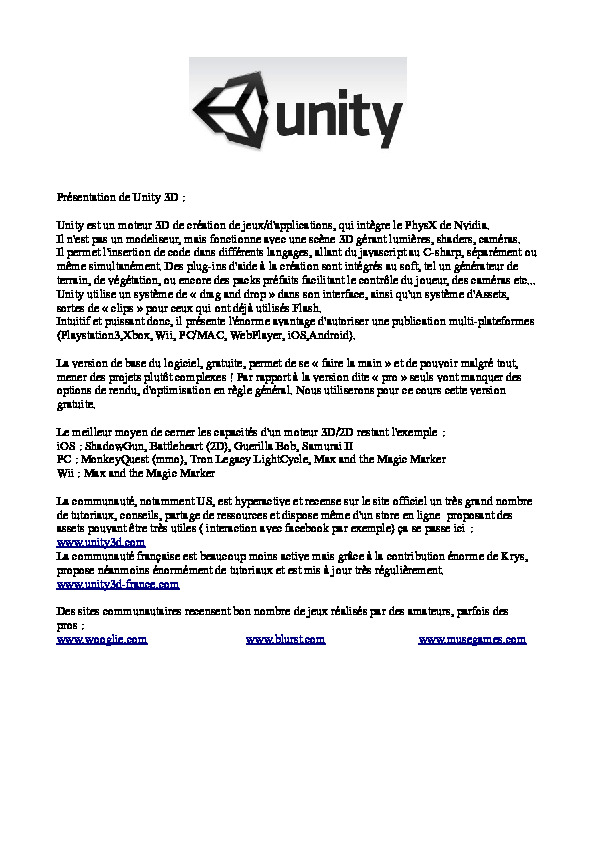
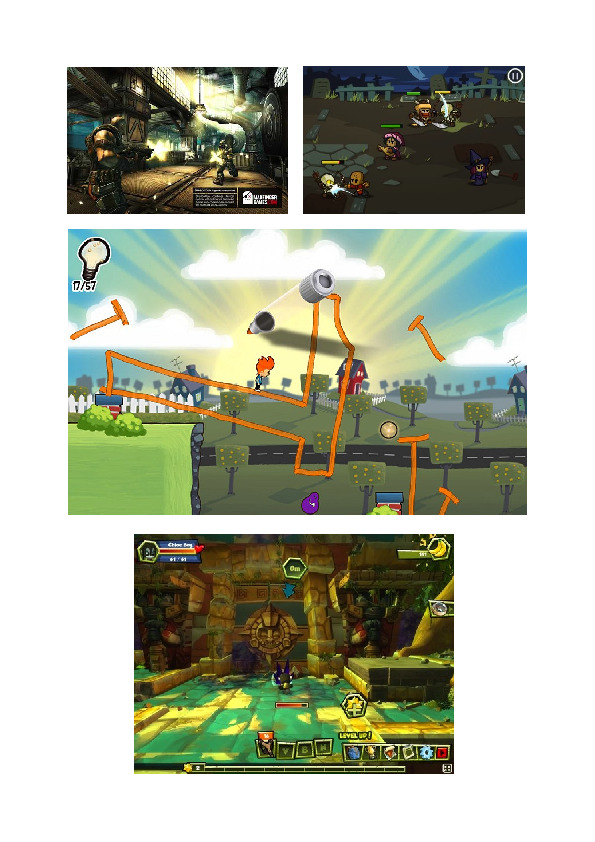
Profitez de ce manuel de formation en PDF pour comprendre mieux le unity3d et enrichir votre connaissance.
Commencez à télécharger ce cours adapté pour vous et à apprendre unity3d.
Sélectionnez Add Textures puis, dans le menu déroulant Splat, choisissez un des fichiers de texture actuellement dans votre projet et définissez les paramètres de taille de la texture choisie. Nous pouvons ajouter plusieurs textures dans cette même zone. La première sera par exemple peinte sur tout le terrain par défaut. En combinant ensuite plusieurs textures de différentes opacités et en peignant à la main sur le terrain, vous pouvez donner un aspect réaliste à tous les types de surface. Pour choisir la texture avec laquelle peindre, cliquez simplement sur son aperçu dans la palette : un contour bleu l’encadre alors. -L’outil Place Trees (disposer des arbres) Comme son nom l’indique, cet outil permet de placer, à la souris (en peignant ou par de simples clics), des arbres sur le terrain, après que les ressources à utiliser ont été définies. Comme pour les textures de l’outil Paint Texture, cet outil dispose d’un bouton Edit Trees pour ajouter, modifier et supprimer des ressources de la palette. -L’outil Paint Details (peindre des détails) Il fonctionne d’une manière analogue à l’outil Place Trees, mais il est conçu pour travailler avec des objets de détails comme les fleurs, les plantes, les rochers et le feuillage de petite taille. -Terrain Settings (les paramètres de terrain) La section Terrain Settings du composant Terrain (Script) contient différents para- mètres pour le dessin du terrain par le GPU (processeur graphique) de l’ordinateur. Ces trois dernières parties sont peu détaillées car nous n'allons pas les utiliser dans notre exercice.Pour nous aider à modeler le terrain et surtout pouvoir mieux visualiser les reliefs nous pouvons créer une lumière, la plus répandue étant la directionnal light, nous allons dans GameObject > create other > Directionnal Light. On peut ajuster sa direction par la rotation d'un de ses axes, la directionnal étant une lumère globale, sa position dans l'espace n'aura aucun effet sur l'éclairage.
 Télécharger cours informatique en PDF Cours informatique PDF
Télécharger cours informatique en PDF Cours informatique PDF